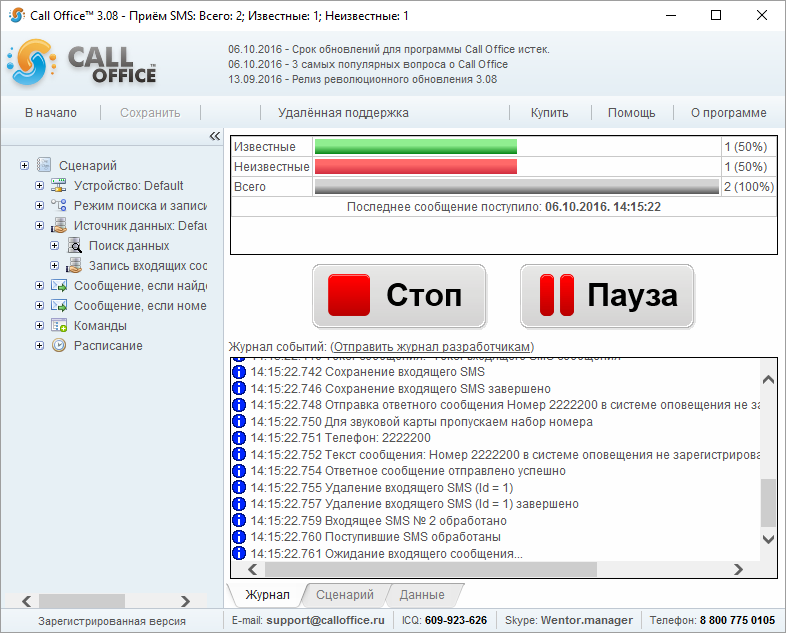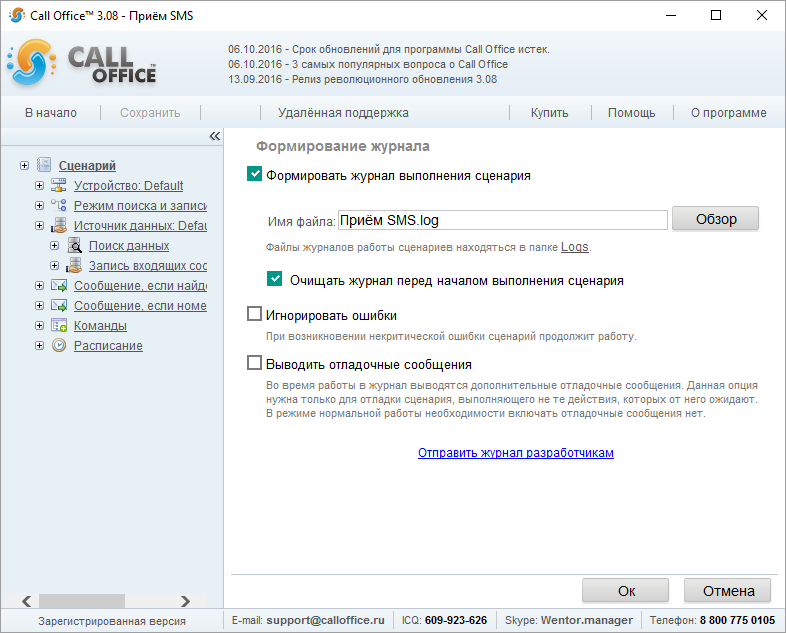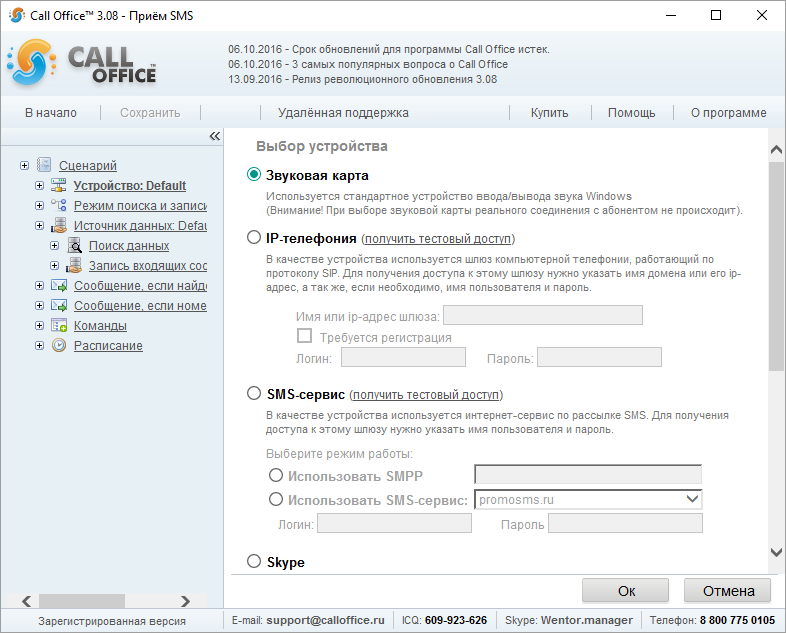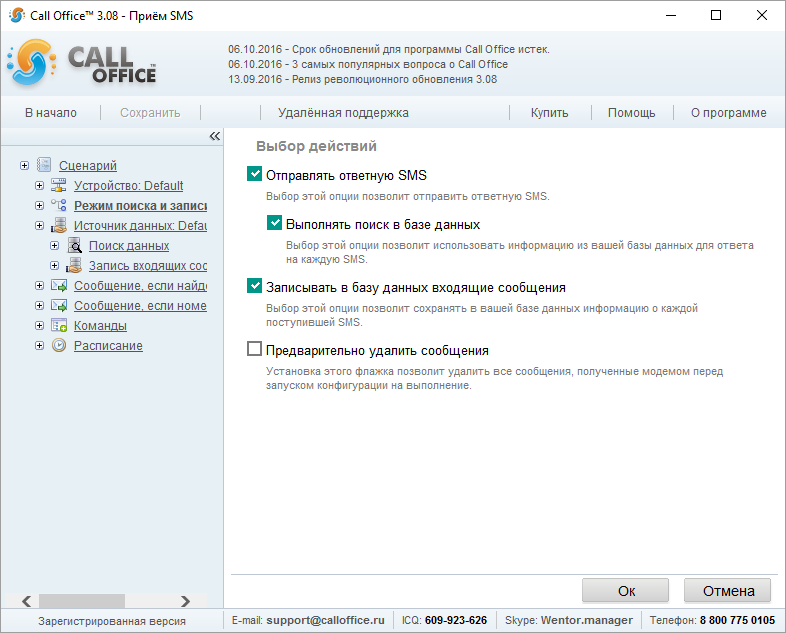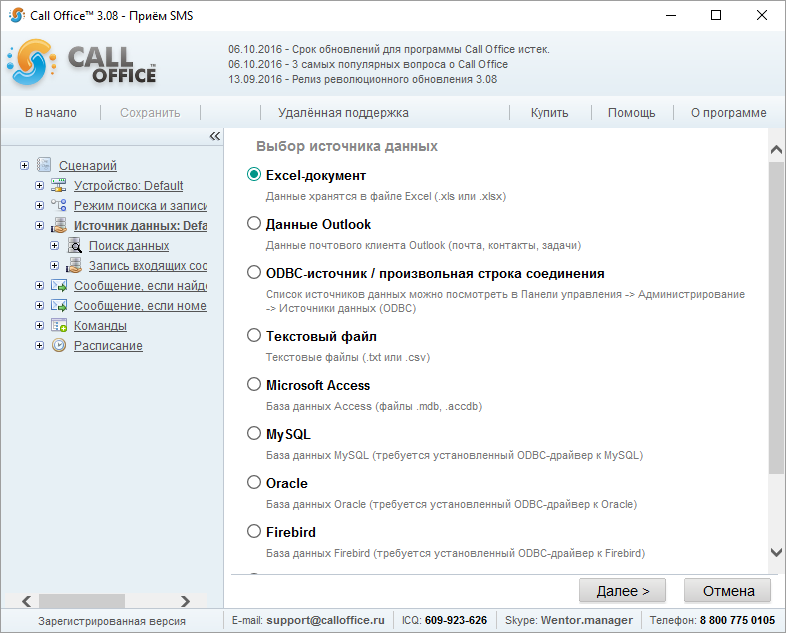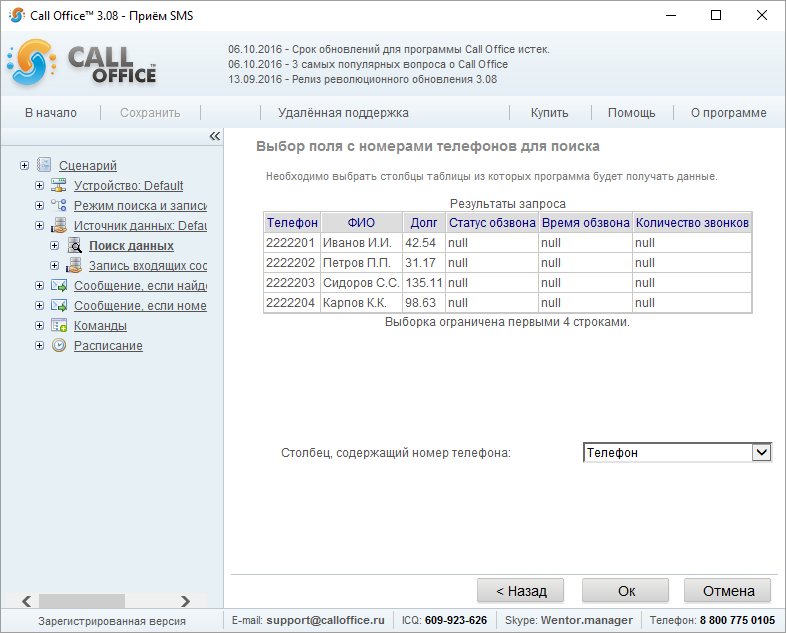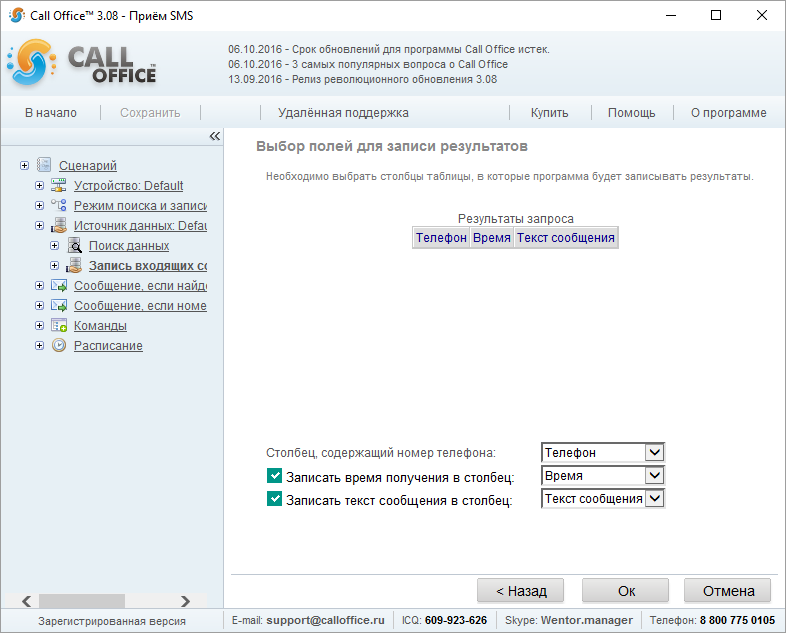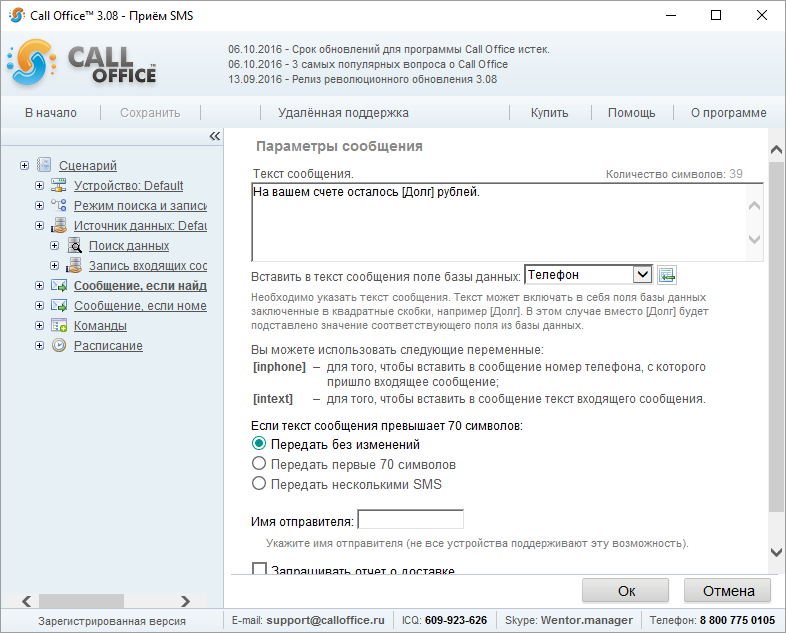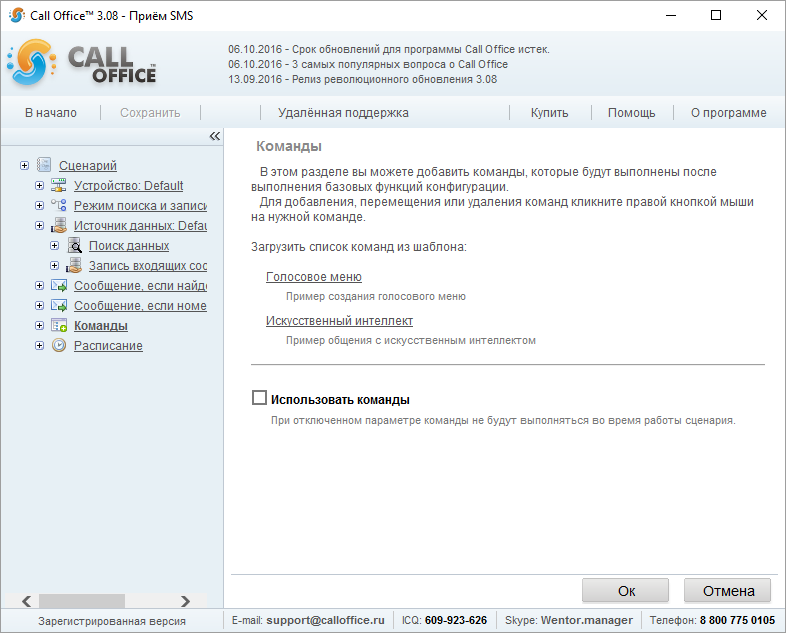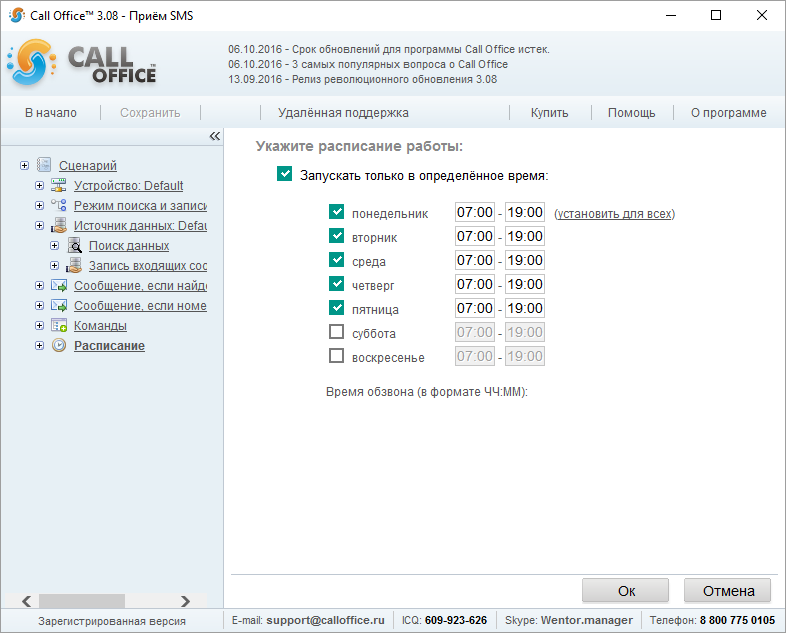Конфигурации (версия 3.хх)/Приём SMS
Вступление
Программа Call Office может как отправлять, так и принимать sms-сообщения. Это позволяет создавать автоответчики и сервисы различных sms уведомлений и справочных служб на базе нашей программы.
Сценарий
- «Формировать журнал выполнения сценария» - сохранение действий программы в журнале для последующего анализа. Если в конфигурации не предусмотрено формирование журнала выполнения, в случае возникновения ошибки будет невозможно определить, в результате чего данная ошибка произошла. Мы рекомендуем не отключать формирование журнала выполнения сценария.
- «Очищать журнал перед началом выполнения сценария» - выбор данного пункта не позволит файлу с журналом занимать слишком много места на жестком диске. При старте каждого сеанса работы имеющаяся ранее в журнале информация будет уничтожаться. По умолчанию включено.
- «Игнорировать ошибки» - после настройки сценария, убедившись в его работоспособности, можно поставить здесь галочку, чтобы сеанс работы не прерывался в случае, если возникнет некритическая ошибка, т.е. такая ошибка, после которой продолжение работы сценария с остальными записями вашей базы данных возможно. По умолчанию выключено.
- «Выводить отладочные сообщения» - при выборе этой опции в журнале выполнения будут отображаться дополнительные сообщения, которые могут помочь найти место в сценарии, вызывающее ошибку. Включать рекомендуется только если сценарий работает неправильно. По умолчанию выключено.
Здесь же можно отправить журнал выполнения сценария на нашу электронную почту, если возникает необходимость.
Устройство
- «Звуковая карта». Стандартное устройство системы Windows для вывода и ввода звука. Выбрав его можно протестировать возможности Call Office, но выполнять реальную отправку абонентам через это устройство вы не сможете.
- «SIP сервис». Чтобы воспользоваться услугами SIP сервиса, вам нужно выбрать SIP сервис, который позволяет работать с SMS. После чего зарегистрироваться на нем.
- «Skype». Чтобы воспользоваться программой Skype, вам нужно иметь аккаунт в Skype.
- «Мобильной связи». Чтобы использовать мобильную связь вам необходим GSM-модем или мобильное устройство, которое определяется компьютером как модем.
- «SMS сервис». Чтобы воспользоваться SMS сервисом, нужно иметь аккаунт в SMS сервисе.
Работы с данными
- «Отправлять ответную SMS». При выборе этого параметры, сценарий получает команду отправить ответное сообщение на номер, с которого приходит сообщение. Зависимая от этого параметра опция «Выполнить поиск в базе данных» даёт возможность в ответном сообщении включить значения каких-либо полей базы данных в случае, если номер телефона будет найден.
- «Записывать в базу данных входящие сообщения» — этот параметр позволяет сохранять все входящие сообщения в базе данных для последующего анализа, учёта и т.д.
Источник данных
Если вы выбрали поиск номера телефона, с которого пришло сообщение, или запись в базу данных каждого входящего сообщения, программа предложит выбрать, с каким именно источником данных работать.
Программа покажет список возможных форматов и попросит указать путь к файлу с данными после того, как будет выбран их формат. CallOffice поддерживает работу с любыми источниками данных, для которых в системе установлены драйверы ODBC или OLE DB, либо сконфигурирован источник данных ODBC. В зависимости от того, какой источник данных выбран, в программе потребуется указать либо только путь до файла, либо более детальные настройки для подключения к базе данных. Не стоит забывать, что по умолчанию на любом компьютере имеется поддержка некоторых источников данных. Однако для доступа к специфичным базам данных (например MySQL), необходима установка драйвера.
Чтение данных
«Выбор с помощью мастера» позволит легко настроить выборку данных. Далее необходимо выбрать, где именно расположены данные с телефонами. На следующей странице в обязательном порядке необходимо задать программе столбец с телефонными номерами.
Запись данных
Если выбран параметр «Записывать в базу данных входящие сообщения», программный продукт Call Office предложит выбрать режим работы с базой данных для этого действия.
- «Записать текст сообщения в столбец». Текст сообщения будет записан в выбранный столбец.
- «Записать время сообщения в столбец». Записывает в выбранное поле время получения SMS.
Текст сообщения
На этом этапе происходит настройка текста отправляемого сообщения. Текст сообщения можно вписать в нужное поле самостоятельно. Стандартный размер сообщения не больше 70 символов. Для сообщений более 70 символов можно настроить дополнительные опции: попытаться передать длинное сообщение, обрезать сообщение до 70 символов или передать его несколькими сообщениями. Если были отмечены параметры поиска телефона, с которого пришло сообщение, в базе данных, то в текстовое сообщение можно подставлять любые поля базы данных, указав имя поля в квадратных скобках.
Команды
Если включена опция «Использовать команды», то их выполнение будет происходить тогда, когда получено и обработано SMS.
Подробную информацию о настройке «Команд» можно почитать здесь.
Расписание
В программе Call Office есть возможность задавать расписание, во время которого будет работать сценарий. Отдельно можно указать время для звонков на каждый день недели.